怎样设置U盘或电脑硬盘打开时所看到的背景 设置U盘或电脑硬盘打开时所看到的背景的方法
时间:2017-07-04 来源:互联网 浏览量:
今天给大家带来怎样设置U盘或电脑硬盘打开时所看到的背景,设置U盘或电脑硬盘打开时所看到的背景的方法,让您轻松解决问题。
用过电脑的人都知道,打开电脑中的“D盘或F盘等硬盘”或“可移动硬盘”简称U盘的时候,背景默认状态下都是白色底。那么如何将他们的白色底设置为任意的图片,今天小编给大家分享一下如何设置U盘或电脑硬盘打开时候所看到的背景。本经验以我的电脑D盘设置已有的图片为背景为例介绍。具体方法如下:
1打开“我的电脑”点击“工具”菜单,下拉菜单中选择“文件夹选项”。
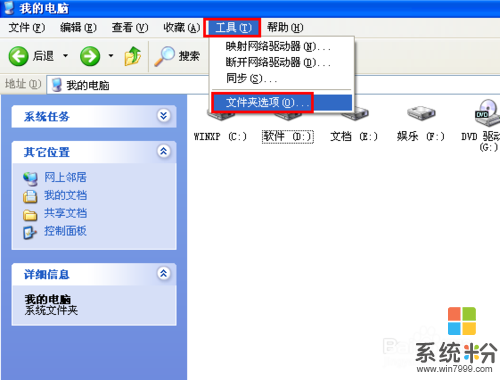 2
2在弹出的“文件夹选项”对话框中选择查看按钮,在高级选项中向下拉找到“隐藏已知文件类型的扩展名”,将前方的对勾去掉,点击确定。
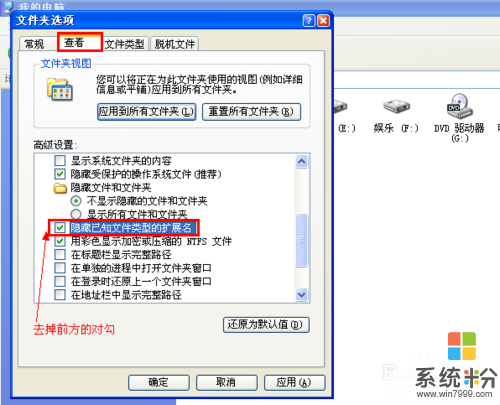 3
3然后打开我的电脑中“D盘”,在空白处右击鼠标,弹出菜单中选择“新建→文本文档”。
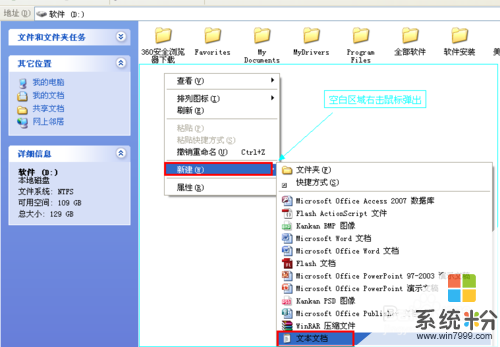 4
4双击打开新建的文本文档,在上面输入
“[ExtShellFolderViews]
[{BE098140-A513-11D0-A3A4-00C04FD706EC}]
IconArea_Image=背景图片.jpg”双引号内程序,保存。注:程序如上所示为三行不得空格。
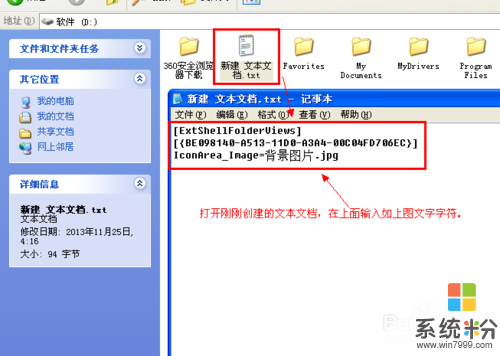 5
5然后将保存的文本文档重命名为:Desktop.ini,然后回车,点击确定按钮。
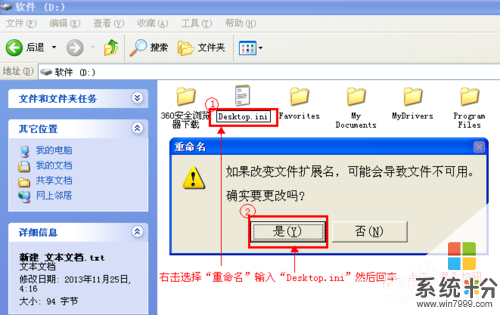 6
6更改后的文本文档图标变为如下图样。
 7
7将准备好的图片放在与*.ini程序同一目录下,图片的名称要与上述第四步程序中的“背景图片”名字相符,然后在电脑空白区域右击鼠标,点击刷新按钮。
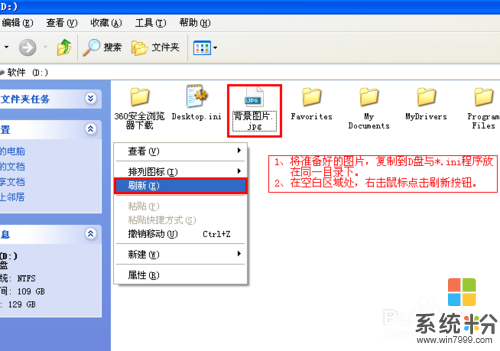 8
8此时,我们可以看到,D盘的背景的变化。注:背景图片的大小与显示界面的关系,根据电脑分辨率的大小有关系,可以根据其特点调动图片的大小。一般图片越小在硬盘内显示部分越多。
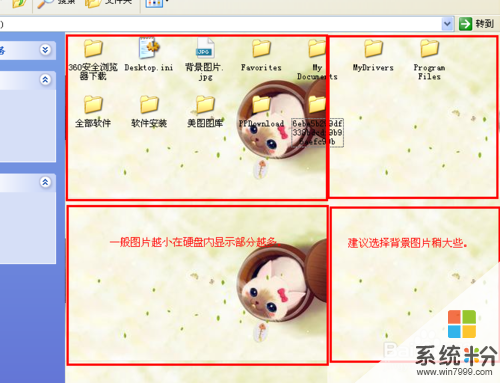
以上就是怎样设置U盘或电脑硬盘打开时所看到的背景,设置U盘或电脑硬盘打开时所看到的背景的方法教程,希望本文中能帮您解决问题。
我要分享:
相关教程
- ·U盘,内存卡,硬盘等背景怎样制作?制作U盘,内存卡,硬盘等背景的方法。
- ·制作U盘、内存卡、硬盘等背景的方法。U盘、内存卡、硬盘等背景怎样制作?
- ·U盘根目录背景图怎么修改,U盘根目录背景图片更换方法
- ·怎样把优盘和电脑本地磁盘加上图标和背景 把优盘和电脑本地磁盘加上图标和背景的方法
- ·怎麽解决iPhone手机一直处于黑屏或开机时的白色背景界面的问题,iPhone手机一直处于黑屏或开机时的白色背景界面的解决方法
- ·怎么设置BIOS开机启动项将开机第一启动项设置为U盘或光驱 设置BIOS开机启动项将开机第一启动项设置为U盘或光驱的方法
- ·戴尔笔记本怎么设置启动项 Dell电脑如何在Bios中设置启动项
- ·xls日期格式修改 Excel表格中日期格式修改教程
- ·苹果13电源键怎么设置关机 苹果13电源键关机步骤
- ·word表格内自动换行 Word文档表格单元格自动换行设置方法
电脑软件热门教程
- 1 解决发动车时抖动、发动机亮黄灯有哪些步骤 怎么解决发动车时抖动、发动机亮黄灯
- 2 微信删除聊天记录方法 微信怎么删除聊天记录(史上最全)
- 3 文件在c盘怎么移到d盘 C盘文件夹移动到D盘的步骤
- 4如何截取取超过屏幕尺寸的长图? 截取取超过屏幕尺寸的长图的方法有哪些?
- 5360浏览器今日特卖如何删除 360浏览今日特卖删除教程 360浏览器今日特卖删除 的步骤
- 6短信验证码APP的原理是什么 正规的短信验证码平台是哪个
- 7怎样操作飞跃手机空号筛选软件平台 操作飞跃手机空号筛选软件平台的方法
- 8台式电脑屏幕锁屏怎么设置 怎么在台式电脑上设置定时一键锁屏
- 9word文档自动拼写检查功能怎么取消
- 10电脑的文件怎么传到手机上 如何将电脑上的文件发送到手机
